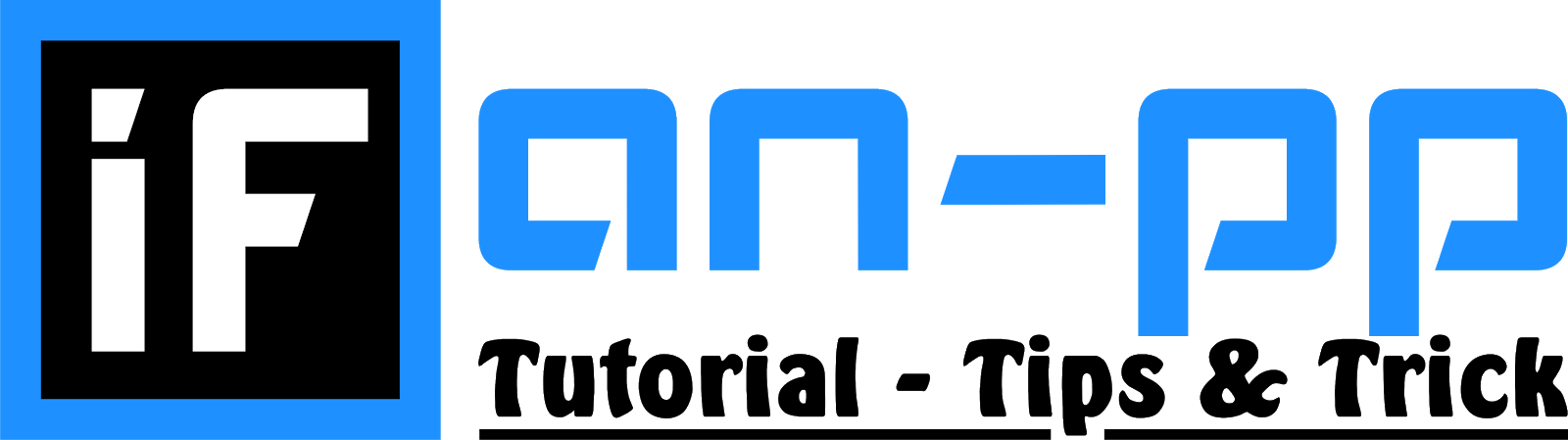Disini saya akan berbagi tips cara mengatasi folder tidak bisa dihapus dan muncul tulisan error 0x80070091 pada salah satu di penyimpanan komputer kita. Kejadian ini biasanya sering terjadi ketika proses copy-paste mengalami gagal atau proses yang lainnya. Selain copy-paste biasanya terjadi disebabkan oleh terlalu banyak sub-folder yang dibuat pada suatu folder, sehingga dampak akibatnya akan terjadi muncul kesalahan file system pada directory penyimpanan kita.
Jika hal seperti diatas terjadi pada komputer kita, kita tetap tenang tidak perlu panik dan khawatir karena untuk cara mengatasinya sangatlah mudah dan sederhana, cukup menggunakan salah satu tool yang disediakan oleh windows untuk mengatasinya.
Dengan cara :
- Buka windows explorer, kemudian klik kanan di salah satu penyimpanan folder tersebut yang tidak bisa di hapus, baik di hardisk, flashdisk, atau yang lainnya, lalu pilih properties. kebetulan disini punya saya yang bermasalah ada pada penyimpanan hardisk eksternal di local disk H.
- Berikutnya setelah muncul tampilan jendela local disk H properties, maka klik tab Tool pada jendela, lalu klik Check now... pada bagian Error-checking.
- Berikutnya muncul jendela Check Disk centang "Automatically fix file system errors" dan selanjutnya klik tombol Start.
- Dan selanjutnya tunggu hingga proses running pengecekan Disk selesai.
- Berikutnya setelah proses running pengecekan Disk selesai, baru akan muncul pesan "Your device or disk was successfully scanned" maka itu tandanya proses scanning berhasil dan selanjutnya klik tombol Close.
- Untuk yang terakhir silahkan coba hapus folder yang awalnya tidak bisa dihapus tadi, maka saya yakin sekarang folder tersebut pasti berhasil dihapus.
Terimakasih... Selamat Mencoba...
Semoga Bermanfaat...:)